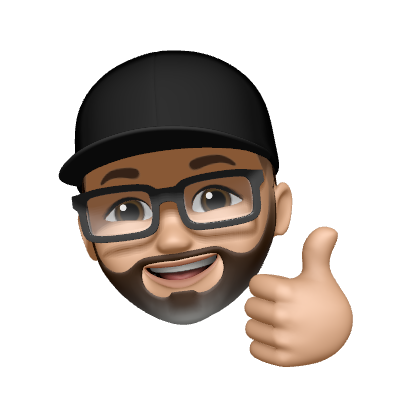Scrollarea mit Hilfe von VBA festlegen
Mit Scrollareas kann man verhindern, dass User in Zellen herumklicken, wo sie nichts zu suchen haben. Mittels VBA-Makro wird ein Bereich festgelegt, in den der Cursor per Mausklick gesetzt werden kann. In Zellen außerhalb der Scrollarea kann der Cursor dagegen nicht gesetzt werden.